Ubuntu 18.04 installation
Surnommée «Bionic Beaver», la version Ubuntu 18.04 LTS5 ans de support et de mises à jour
Bureau GNOME Shell 3.28
LibreOffice 6.0.3
Firefox 59.0.2
Thunderbird 52
Nautilus (alias 'Fichiers') 3.26
Totem (aka 'Vidéos') 3,28
Rhythmbox 3.4.2
Remmina 1.2.0
Shotwell 0.28
Noyau Linux 4.15
Choisir "Français"
Mise à jour et autres logiciels
"Installation normal"
"Télécharger les mises à jour pendant l'installation"
"Installer un logiciel tiers"
Cocher "Turn off Secure Boot"
Attention il est préférable de le faire dans le bios avant l'installation.
Sur mon PC ASUS j'utilise cette méthode.
Voir tuto pour le redémarrage en bas de page.
je conseil le mot de passe suivant.
linuxlinux
Installation manuel"Autre chose"
Je vais effacer mon ancienne installation de Ubuntu
Je sélectionne la partition et je clic sur "Modifier"
Systeme de fichiers journalisé " ext4 "
Formater la partition
Point de montage" / "
Installer maintenant
Votre nom d'utilisateur "prénom"
Mot de passe trop faible "toto"
Pas de souci valider avec "Continuer"
C'est parti...
Redémarrer
Appuyer une fois sur la barre d'espace
Change Secure Boot State
l i n u x l i n u x
1 2 3 4 5 6 7 8 9 10
Il suffit de taper le caractère demander à l'écran.
ICI le N°5 = x
Attention rien ne s'affiche
faire enter pour valider
Le Caractère N° 3 = n
faire enter pour valider
Le caractère N° 6 = i
faire enter pour valider
ICI le N°5 = x
Attention rien ne s'affiche
faire enter pour valider
Le Caractère N° 3 = n
faire enter pour valider
Le caractère N° 6 = i
faire enter pour valider
Disable Secure Boot
Choisir "yes"
Reboot
Pas évident mais çà fonctionne.
Avec plaisir
La logithèque
Bureau Ubuntu 18.04 LTS
Comme je désactive le Secure Boot,le pilote propriétaire de la carte WIFI
est déjà installé.











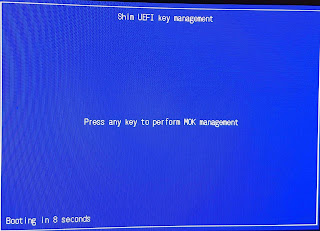












Aucun commentaire:
Enregistrer un commentaire